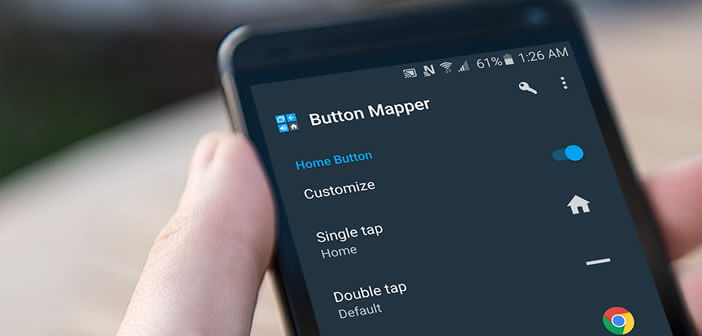
Die Home-Taste ist sicherlich eine der wichtigsten Tasten auf Ihrem Android-Smartphone. Durch langes Drücken oder Doppelklicken auf diese Schaltfläche wird eine vom Hersteller Ihres Geräts standardmäßig festgelegte Anwendung gestartet. So seltsam es auch scheinen mag, Android hat keine Optionen, um diese Verknüpfung anzupassen. Hier ist eine Problemumgehung..
Ändern Sie die Verknüpfung der Home-Schaltfläche
Das mobile Android-Betriebssystem, das für seine Fluidität und seine zahlreichen Personalisierungsmöglichkeiten bekannt ist, ist jedoch nicht ohne Fehler. So seltsam es auch scheinen mag, Google hat es nicht für angebracht gehalten, eine Funktion zum Anpassen der Home-Taste von Handys mit Android zu integrieren.
Glücklicherweise haben sich viele Entwickler beeilt, dieses Versehen zu beheben, indem sie sich ein Programm vorgestellt haben, mit dem der Home-Taste von Smartphones jede Funktion oder Anwendung zugewiesen werden kann. Offensichtlich geht es hier nicht darum, das primäre Verhalten der Home-Schaltfläche zu ändern, nämlich von einer beliebigen Anwendung zum Android-Desktop zurückzukehren. Diese Funktion ist für alle Smartphone-Benutzer von entscheidender Bedeutung..
Es handelt sich um Aktionen, die durch einen Doppelklick oder ein langes Drücken der Home-Taste ausgelöst werden. Bei einigen Samsung-Handys wird beispielsweise durch zweimaliges Tippen auf die Home-Taste die Fotoanwendung oder der persönliche Assistent von S-Voice geöffnet. In diesem Tutorial erfahren Sie, wie Sie eine neue Verknüpfung zur Anwendung Ihrer Wahl erstellen.
Passen Sie die Home-Schaltfläche mit der Button Mapper-App an
Um der Home-Schaltfläche neue Verknüpfungen zuweisen zu können, müssen Sie die Button Mapper- Anwendung herunterladen und installieren . Letzteres ist kostenlos im Play Store erhältlich. Das i-Tüpfelchen ist, dass es auf allen Android-Handys funktioniert, auch auf Geräten ohne Rootberechtigung..
Nach der Installation auf Ihrem Gerät bietet Ihnen Button Mapper die Möglichkeit , 3 verschiedene Aktionen pro Schaltfläche zu definieren (ein Klick, Doppelklick, langes Drücken). Sehr wichtiges Detail, diese Anwendung ist nicht nur auf die Home-Schaltfläche beschränkt. Sie können es auch verwenden, um alle Verhaltensweisen der physischen Tasten Ihres Geräts mit Ausnahme der Ein / Aus-Taste neu zu definieren.
Es gibt zwei Versionen von Button Mapper. In der Basisversion können Sie nur die physischen Tasten Ihres Smartphones anpassen. Wenn Sie auf die Pro-Version aktualisieren, haben Sie auch Zugriff auf Themen und ein benutzerdefiniertes Vibrationssystem. 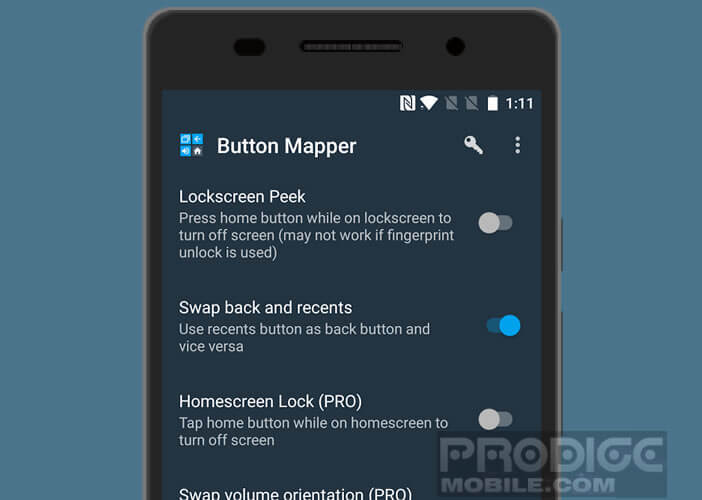 Die Premium-Version unterstützt bei einigen Telefonen auch die kapazitiven Tasten (Return und Menü) sowie die Kamerataste.
Die Premium-Version unterstützt bei einigen Telefonen auch die kapazitiven Tasten (Return und Menü) sowie die Kamerataste.
- Öffnen Sie den Google Play Store
- Geben Sie Button Mapper in das Google Store-Suchformular ein
- Klicken Sie dann auf die Schaltfläche Installieren, um die Anwendung herunterzuladen
- Beim ersten Start werden Sie von Android um Erlaubnis gebeten, Button Mapper als Eingabehilfedienst zu verwenden.
- Dazu müssen Sie einen eingeschränkten Zugriff auf die Eingabehilfen definieren (Passwort)
- Starten Sie die Button Mapper App
- Es werden automatisch alle Schaltflächen angezeigt, die angepasst werden können
- Klicken Sie auf den Titel Home-Schaltfläche
- Drücken Sie den Customize-Schalter

- Wählen Sie dann eine der drei vorgeschlagenen Aktionen aus: Einfaches Tippen, doppeltes Tippen und langes Drücken
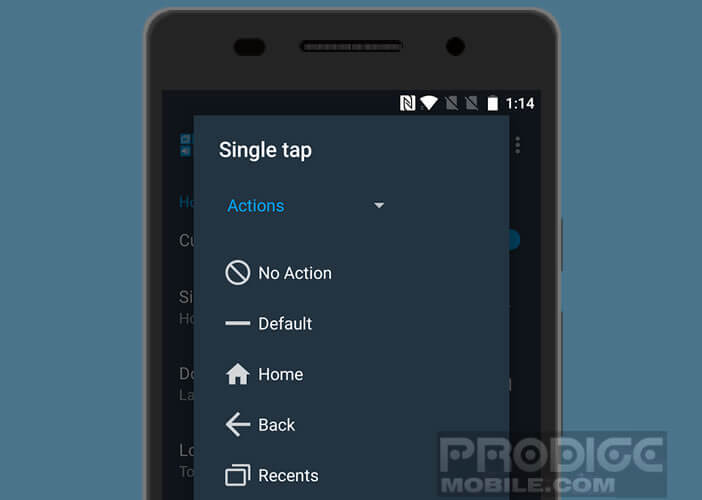
- Wählen Sie aus der Liste die auszuführende Aktion oder die zu startende Anwendung aus
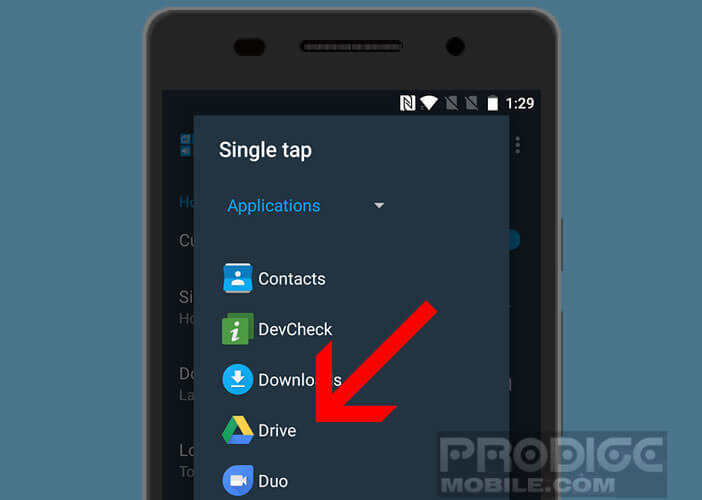
Beachten Sie, dass diese Lösung nur auf Telefonen mit einer physischen Home-Taste funktioniert. Wenn Sie ein High-End-Gerät ohne Kante mit einem riesigen Bildschirm haben, der mehr als 90% seiner Oberfläche bedeckt, können Sie Ihren Weg gehen.
Um ein solches Ergebnis zu erzielen, hatten die Hersteller keine andere Wahl, als die Home-Taste von der Vorderseite ihres Geräts zu entfernen. Das Gleiche gilt für die Nexus-Reihe ohne physische Tasten und kapazitive Zone.
Einige Beispiele für die Verwendung von Button Mapper
Um die Möglichkeiten von Button Mapper voll ausnutzen zu können, bieten wir einige Anwendungsbeispiele an. Das erste wird diejenigen interessieren, die es gewohnt sind, ihr Smartphone mit einer Hand zu benutzen. In einer Zeit, in der die Bildschirme immer größer werden, wird es sehr schwierig, Ihr Smartphone im öffentlichen Verkehr zu verwenden.
Mit Button Mapper können Sie beispielsweise Android zwingen, mit einem einzigen langen Druck auf die Home-Taste zur letzten aktiven Anwendung zu wechseln. Mit dieser List können Sie schnell von einer Anwendung zur anderen wechseln, ohne Ihre beiden Hände benutzen zu müssen.
Sie können auch die Home-Taste verwenden, um Ihre Benachrichtigungen anzuzeigen, einen Screenshot auszulösen, den LED-Blitz einzuschalten oder sogar Ihren Bildschirm auszuschalten. Dieser letzte Tipp, obwohl grundlegend, ist sehr nützlich, insbesondere wenn der Netzschalter Ihres Smartphones fehlerhaft ist.
Sie können auch das Verhalten der Lautstärketasten Ihres Telefons ändern. Nutzen Sie diese beiden Tasten, um die Helligkeit Ihres Bildschirms zu ändern. Auf diese Weise können Sie problemlos mehrere Stunden Autonomie erlangen, ohne etwas zu tun.
Ausnahmen einrichten
Obwohl die Button Mapper-App eine der besten ihrer Klasse ist, kann sie sich in einigen sehr ärgerlichen Situationen als nützlich erweisen. Dies ist beispielsweise der Fall, wenn Sie Anrufe tätigen oder Musik hören. Durch Drücken der Lautstärketasten können Sie die Bildschirmhelligkeit und nicht den Schallpegel Ihres Geräts ändern.
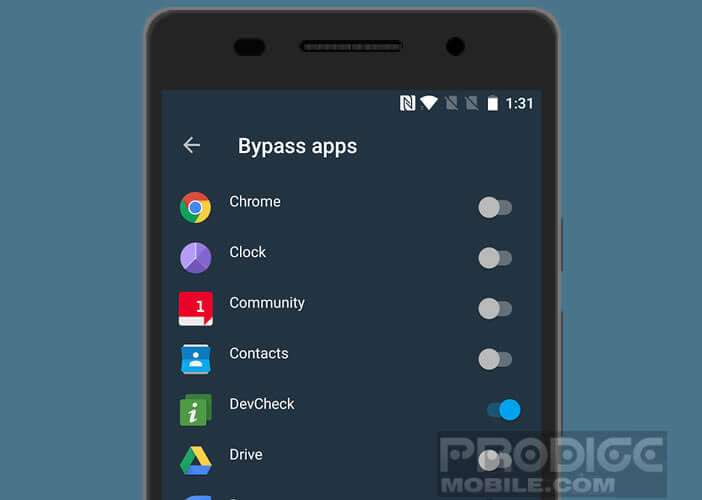 Um diese Art von Unannehmlichkeiten zu beheben, bietet Ihnen die Button Mapper-Anwendung ein Tool, mit dem Sie Ausnahmeregeln einrichten können. Mit dieser Funktion können Sie die normalen Funktionen der Tasten in den Anwendungen Ihrer Wahl verwenden.
Um diese Art von Unannehmlichkeiten zu beheben, bietet Ihnen die Button Mapper-Anwendung ein Tool, mit dem Sie Ausnahmeregeln einrichten können. Mit dieser Funktion können Sie die normalen Funktionen der Tasten in den Anwendungen Ihrer Wahl verwenden.